當涉及到在任何裝置上刷新最新的韌體檔案時索尼Xperia設備,XperiFirm 是終極韌體刷新工具之一。但是,如果您是 Sony Xperia 用戶之一併且想要使用 FlashTool 刷新韌體文件,那麼您必須使用 XperiFirm 和 FlashTool 作為組合來建立您自己的 FTF 韌體文件。
是的! XperiFirm 和 FlashTool 的組合對於索尼 Xperia 設備用戶來說是一個很好的恢復解決方案。因此,用戶只需下載可閃存韌體文件,FlashTool 就會解密它們。然後創建所有文件的捆綁包以便輕鬆刷新。對於 Xperia 設備用戶來說,這是刷新新韌體更新的有用且更簡單的方法之一。

如何使用 XperiFirm 和 FlashTool 建立自己的 FTF 韌體文件
因此,當我們要在電腦上使用 XperiFirm 和 FlashTool 時,您需要一一執行各個步驟。
1. XperiFirm步驟
- 首先,請確保下載最新的XperiFirm 工具並按照連結中提到的步驟將其安裝在您的電腦上。
- 安裝工具後,啟動它,您將看到類似於下面的螢幕截圖的介面:
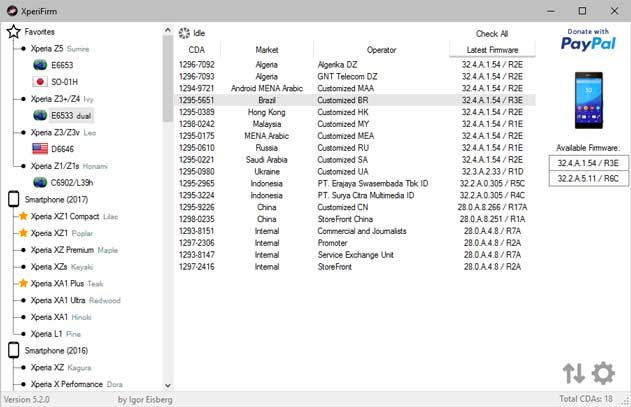
- 接下來,前往左側窗格並蒐索您的特定 Sony Xperia 型號。
- 確保點擊它根據地區或運營商選擇型號。
- 現在,您將在右側窗格視窗中看到韌體 CDA、Market 和 Operator。
- 只需點擊它即可輕鬆將韌體檔案下載到電腦上。
- 點擊後,所有必要的資訊將顯示在較小的視窗中。
- 此外,它也會問你“你想下載這個韌體嗎?”
- 因此,單擊下載如果您想繼續,請點擊按鈕。
- 等待文件完全下載。完成後,您將得到一個“下載成功!”訊息.
- 擊中關閉按鈕 > 現在,您將在「下載」資料夾中找到幾個韌體檔案。
- 其中一些文件將具有'文件'名稱中肯定有前綴。
請注意:確保只是刪除fwinfo.xml該資料夾中的檔案(如果有)。否則,FTF(閃存工具韌體)將被損壞。
現在,您已準備好轉向下面的 FlashTool 方法。
2. FlashTool使用步驟
如果您不知道 FlashTool,它是 S1 刷新軟體,適用於所有索尼 Xperia 智慧型手機,因為索尼正式使用 S1 協定在其 Xperia 裝置上刷新庫存韌體檔案。
- 你必須下載Flash工具並將其安裝到您的電腦上。
- 現在,執行 FlashTool > 按一下工具介面中的選項卡。
- 選擇捆綁包> 然後點選文件集解密。
- 接下來,您必須點擊“瀏覽”按鈕(三個點圖示)來找到並選擇來源資料夾。
- 因此,只需選擇名稱以“FILE”前綴開頭的所有韌體檔案即可。
- 在 FlashTool 介面上新增這些檔案後,您將在「可用檔案」部分中看到這些檔案。
- 現在,按一下所有新增的檔案以選擇或突出顯示它們。
- 然後單擊右箭頭圖標將所有檔案移至右側框(要轉換的檔案)。
- 完成後,您將在右側框中看到所有移動的檔案。
- 點選轉變按鈕並等待該過程完成。
- 這可能需要一些時間。所以,要有耐心。
- FlashTool 將開始解密所有新增的「FILE」前綴韌體檔案。
- 完成後,您將看到一個名為“捆綁者”。
- 這裡點擊'裝置'欄位自動選擇您的特定索尼 Xperia 型號。
- 現在,在下面鍵入特定區域“品牌”場地。
- 然後在中輸入內部版本號'版本'場地。
- 確保選擇並移動您可以在左側窗格中看到的所有檔案。 [但不要選擇並移動 .ta 檔]
- 因此,您必須將選定的文件移至“韌體內容”右側的盒子。
請注意:我們重複一遍不要選擇和移動 .ta 文件一定。這很重要。
- 現在,點擊創造按鈕並等待該過程完成。
- FlashTool 將開始建立捆綁包,一旦流程完成,您將看到一則訊息:“捆綁包創建完成”。
- 你完成了。只需關閉 FlashTool 視窗即可。
- 最後,您現在已經根據區域為您的特定 Sony Xperia 裝置建立了 FTF 韌體。
筆記:您將在 PC 上的 FlashTool 韌體資料夾中找到已建立的 FTF 韌體檔案。它應該位於C:\Flashtool\韌體預設路徑。但是,如果您選擇了其他位置,請檢查那裡。
這就是您所需要的。現在,您可以透過 PC 使用 FlashTool 在您的特定索尼 Xperia 裝置上自由刷新 FTF 韌體檔案。使用 USB 連接線將手機連接到 PC,然後遵循這個深入的指南成功安裝韌體。
就是這樣,夥計們。我們希望本指南對您有所幫助。對於其他疑問,您可以在下面評論。
信用:西安達
必讀:

